Hoe voeg je nieuwe werkbladen met aangepaste namen toe in Excel?
Als bedrijfscassier heb ik altijd last van dit soort handelingen. Wanneer ik een reeks nieuwe werkbladen met aangepaste namen maak, weet ik niet beter dan meerdere nieuwe bladen toe te voegen en deze vervolgens apart te hernoemen. Dit is een veelvoorkomend probleem dat mensen dagelijks in verwarring brengt bij het omgaan met Excel-bestanden.
Zijn er snellere manieren om deze herhalende handeling eenvoudiger te maken? Natuurlijk kunnen veel gevorderde gebruikers macro's of VBA gebruiken om dit te bereiken, maar niet alle gebruikers begrijpen de codes. Eigenlijk zijn er, naast de codes, veel beschikbare tools, en hierbij beveel ik het hulpprogramma Werkbladen met reeks maken aan in Kutools voor Excel.
Bij het installeren van Kutools voor Excel zie je mogelijk nieuwe tabbladen verschijnen in de werkbalk. Klik op Kutools Plus > Werkblad >Werkbladen met reeks maken.
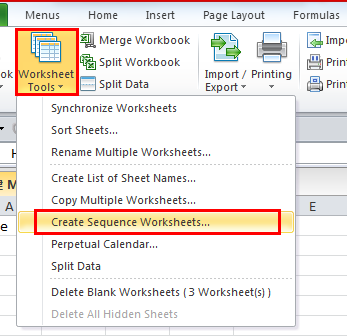
Natuurlijk zijn er verschillende opties om de namen van de nieuwe bladen aan te passen, gebaseerd op maand, dag, numerieke volgorde enzovoort. Hier zal ik de nadruk leggen op de functie waarmee gebruikers nieuwe bladen kunnen maken met een aangepaste groep namen.
Klik op Aangepaste lijst in het pop-upvenster, en daarna krijg je mogelijk een lijstpaneel aan de rechterkant. Je kunt een lijst met werkbladnamen maken en de aangepaste namen toepassen op de nieuw toegevoegde bladen. En je kunt de werkbladnamen maken in het huidige werkboek of een nieuw werkboek.
Om een lijst met werkbladnamen te maken, moet je klikken ![]() op de knop om aangepaste namen toe te voegen en de namen in het pop-updialoogvenster invoeren. Voer gewoon de namen die je wilt apart in en gebruik de slash om ze te splitsen. Wanneer je de lijst succesvol hebt gemaakt, klik dan OK, en vervolgens wordt de lijst toegevoegd aan het lijstpaneel. Je kunt verschillende lijsten maken voor verschillende werkboeken. Zie screenshot:
op de knop om aangepaste namen toe te voegen en de namen in het pop-updialoogvenster invoeren. Voer gewoon de namen die je wilt apart in en gebruik de slash om ze te splitsen. Wanneer je de lijst succesvol hebt gemaakt, klik dan OK, en vervolgens wordt de lijst toegevoegd aan het lijstpaneel. Je kunt verschillende lijsten maken voor verschillende werkboeken. Zie screenshot:

Het voordeel van het gebruik van Werkbladen met reeks maken is dat je een reekslijst van werkbladnamen kunt maken op basis van de behoeften, zonder herhaaldelijk te hoeven hernoemen na het toevoegen van nieuwe bladen. Het is een geweldig hulpmiddel voor gebruikers om de werkzaamheden efficiënter te maken en veel tijd te besparen.
Beste productiviteitstools voor Office
Verbeter je Excel-vaardigheden met Kutools voor Excel en ervaar ongeëvenaarde efficiëntie. Kutools voor Excel biedt meer dan300 geavanceerde functies om je productiviteit te verhogen en tijd te besparen. Klik hier om de functie te kiezen die je het meest nodig hebt...
Office Tab brengt een tabbladinterface naar Office en maakt je werk veel eenvoudiger
- Activeer tabbladbewerking en -lezen in Word, Excel, PowerPoint, Publisher, Access, Visio en Project.
- Open en maak meerdere documenten in nieuwe tabbladen van hetzelfde venster, in plaats van in nieuwe vensters.
- Verhoog je productiviteit met50% en bespaar dagelijks honderden muisklikken!
Alle Kutools-invoegtoepassingen. Eén installatieprogramma
Kutools for Office-suite bundelt invoegtoepassingen voor Excel, Word, Outlook & PowerPoint plus Office Tab Pro, ideaal voor teams die werken met Office-toepassingen.
- Alles-in-één suite — invoegtoepassingen voor Excel, Word, Outlook & PowerPoint + Office Tab Pro
- Eén installatieprogramma, één licentie — in enkele minuten geïnstalleerd (MSI-ready)
- Werkt beter samen — gestroomlijnde productiviteit over meerdere Office-toepassingen
- 30 dagen volledige proef — geen registratie, geen creditcard nodig
- Beste prijs — bespaar ten opzichte van losse aanschaf van invoegtoepassingen